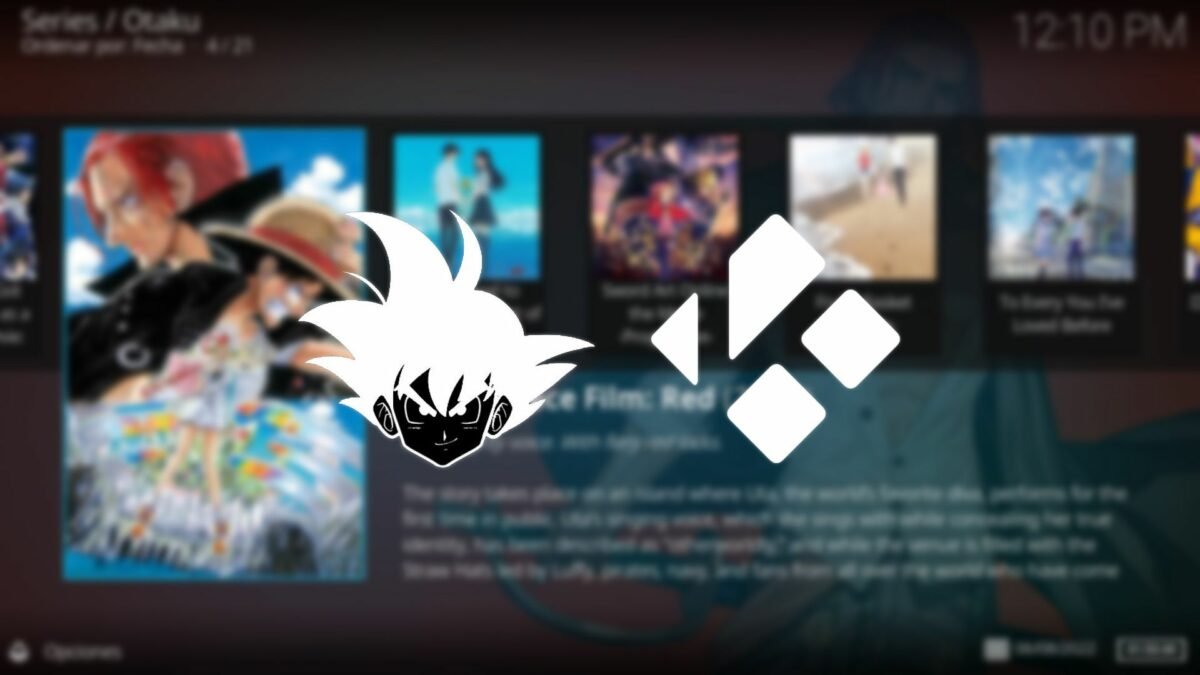Kodi es un fantástico centro multimedia a todos los niveles y precisamente el addon que os traemos hoy da buena fe de ello. Tras instalar varias plataformas de streaming en nuestro centro multimedia, como por ejemplo Netflix, Orange TV o incluso cómo ver Movistar+, se nos quedó una espinita clavada y es que no os habíamos recomendado nada sobre addons de anime y manga. Y aquí entra el addon estrella del mundillo: Otaku.
Como ya os hemos dicho antes y podéis comprobar vosotros mismos por vuestra cuenta, Kodi es un espectacular programa Mediacenter que podemos utilizar a nuestra conveniencia para hacerlo que queramos: ver canales online de forma totalmente legal, echarnos unas partidas a consolas de hace 40 años, ver Netflix de forma totalmente legal o como hoy, ver horas y horas de anime con Otaku, un addon gratuito la mar de interesante.
Cómo instalar el addon Otaku en Kodi para ver cientos de horas de anime gratis
Gracias al trabajo de Goldenfreddy0703, el creador del addon Otaku para Kodi, podrás ver todo el contenido anime que quieras vía streaming en Kodi. Ordenado por categorías y géneros, este complemento se ha hecho uno de los más populares de la comunidad; además como casi todos los addons de Kodi, podremos integrar el contenido en nuestra biblioteca.
Como todos los addons de Kodi, éste integra de forma insuperable el contenido vía carátulas con información, ficha técnica con idiomas, fecha de emisión, resumen y sinopsis, etc. Todo de una forma visual impresionante e insuperable, además de poder integrarlo en nuestra colección.
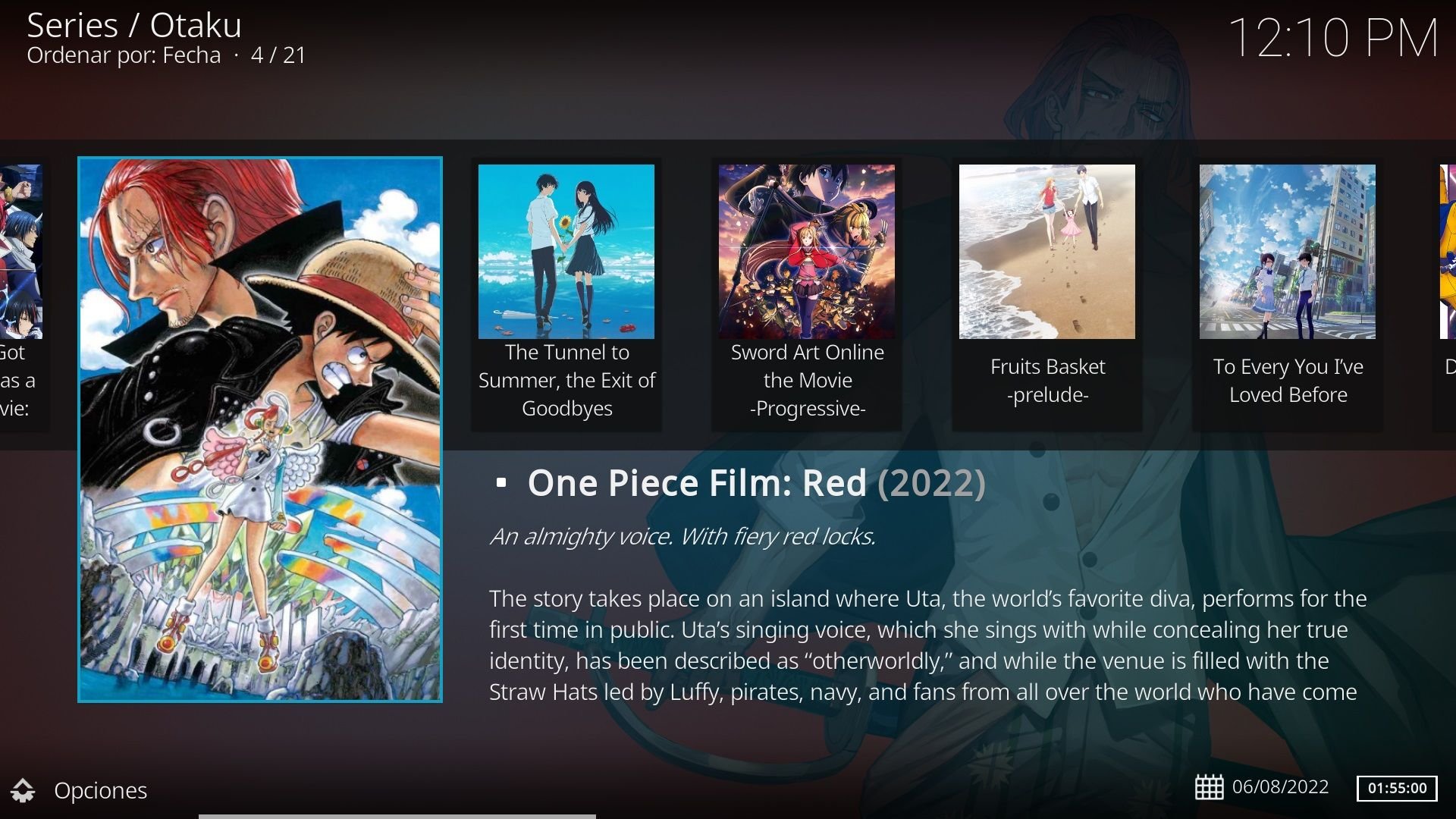
Bien, vamos a pasar a la instalación, aunque no tiene mucho misterio. Empezamos en el apartado principal de Kodi, donde deberemos irnos al apartado de Add-ons. Al darle, nos iremos al icono de la cajita arriba a la izquierda:
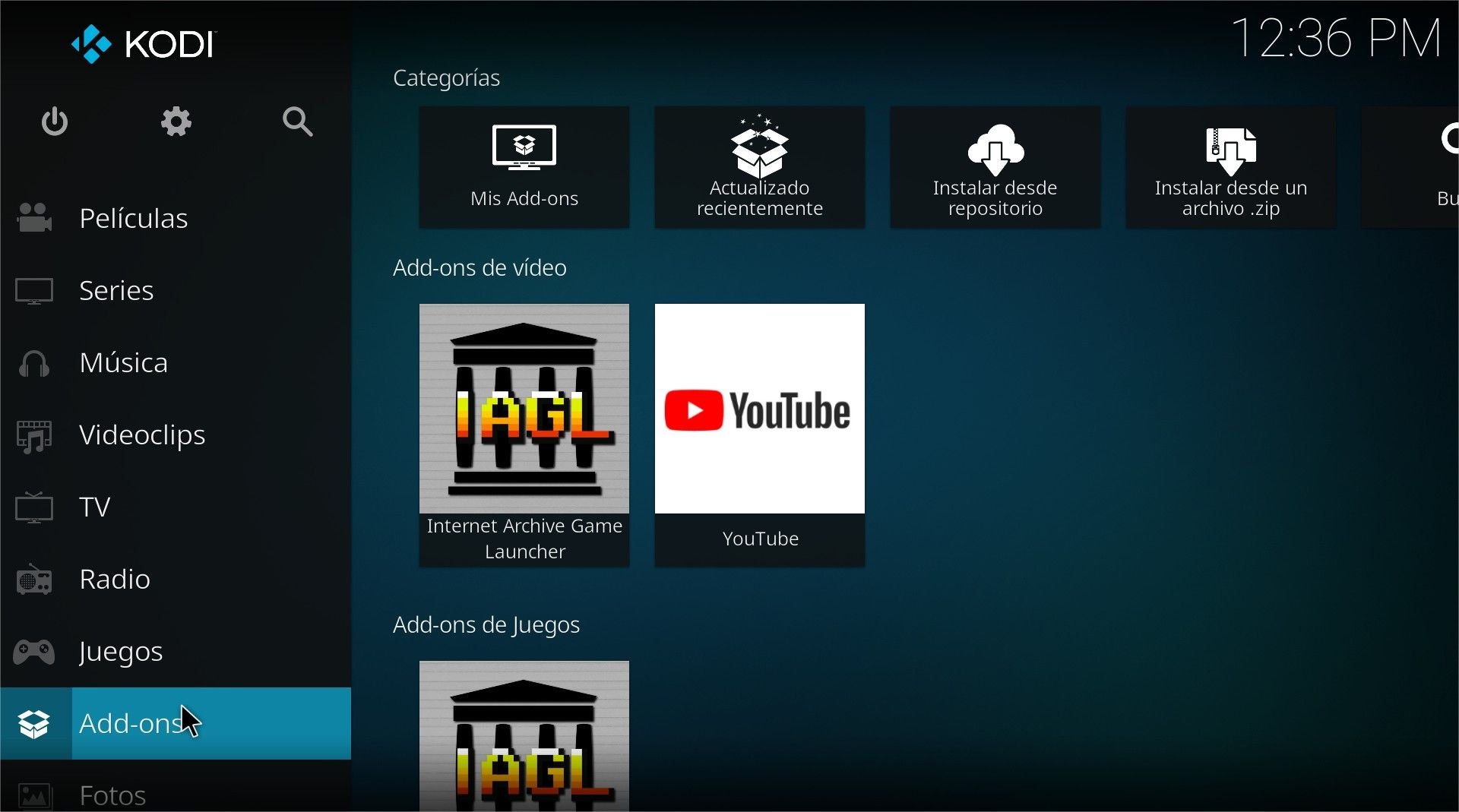 Al hacerlo, nos dirigiremos donde a la opción instalar desde archivo ZIP. Una vez ahí navegaremos hasta donde tengamos el archivo del repositorio descargado, que os dejamos a continuación:
Al hacerlo, nos dirigiremos donde a la opción instalar desde archivo ZIP. Una vez ahí navegaremos hasta donde tengamos el archivo del repositorio descargado, que os dejamos a continuación:
Descargar última versión del repositorio del addon
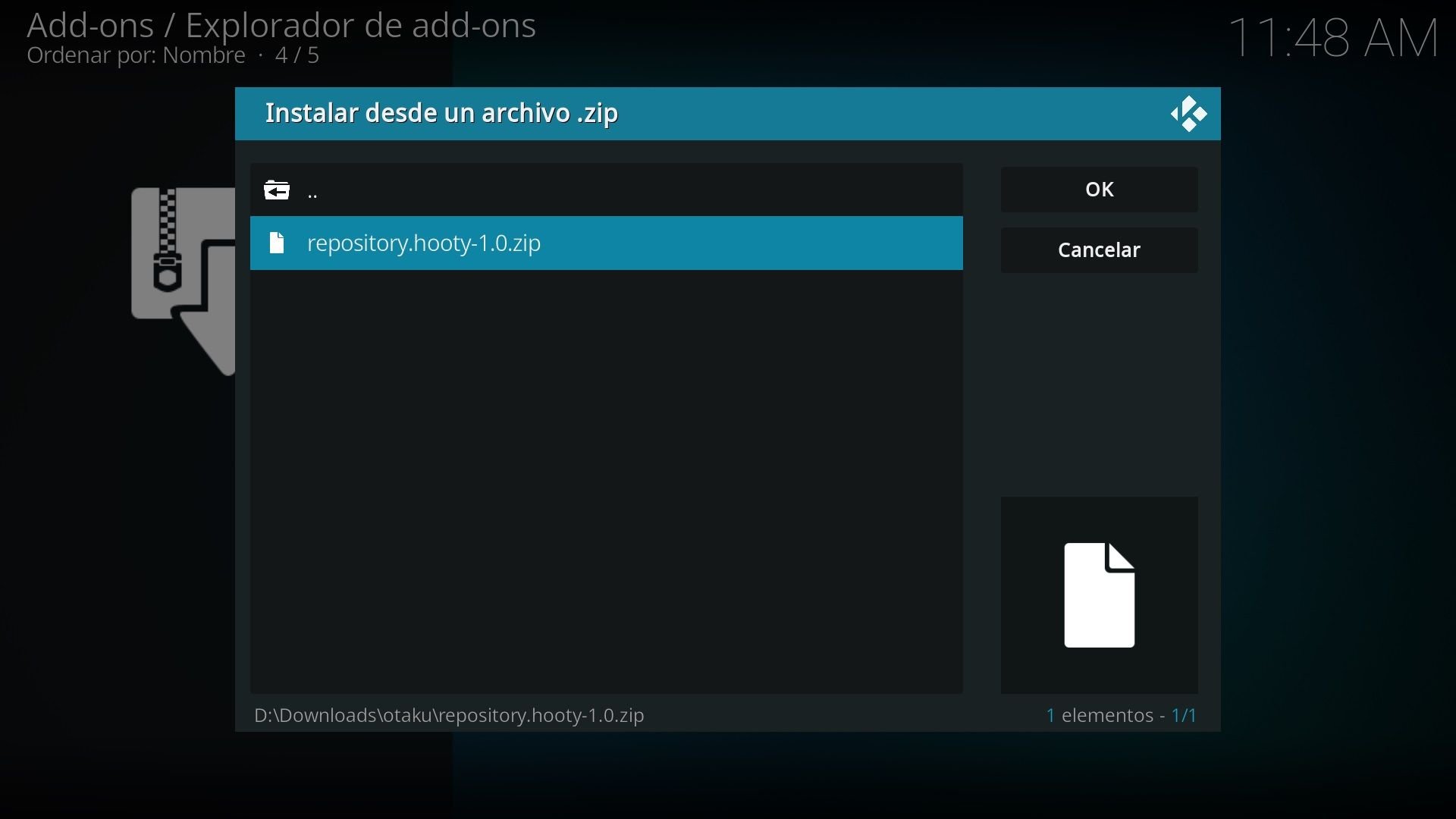
Una vez se hayan instalado, nos iremos de nuevo a la sección de Addons -> Instalar desde repositorio -> Hooty’s Repository -> Add-ons de vídeo -> Otaku y pulsamos en Instalar:
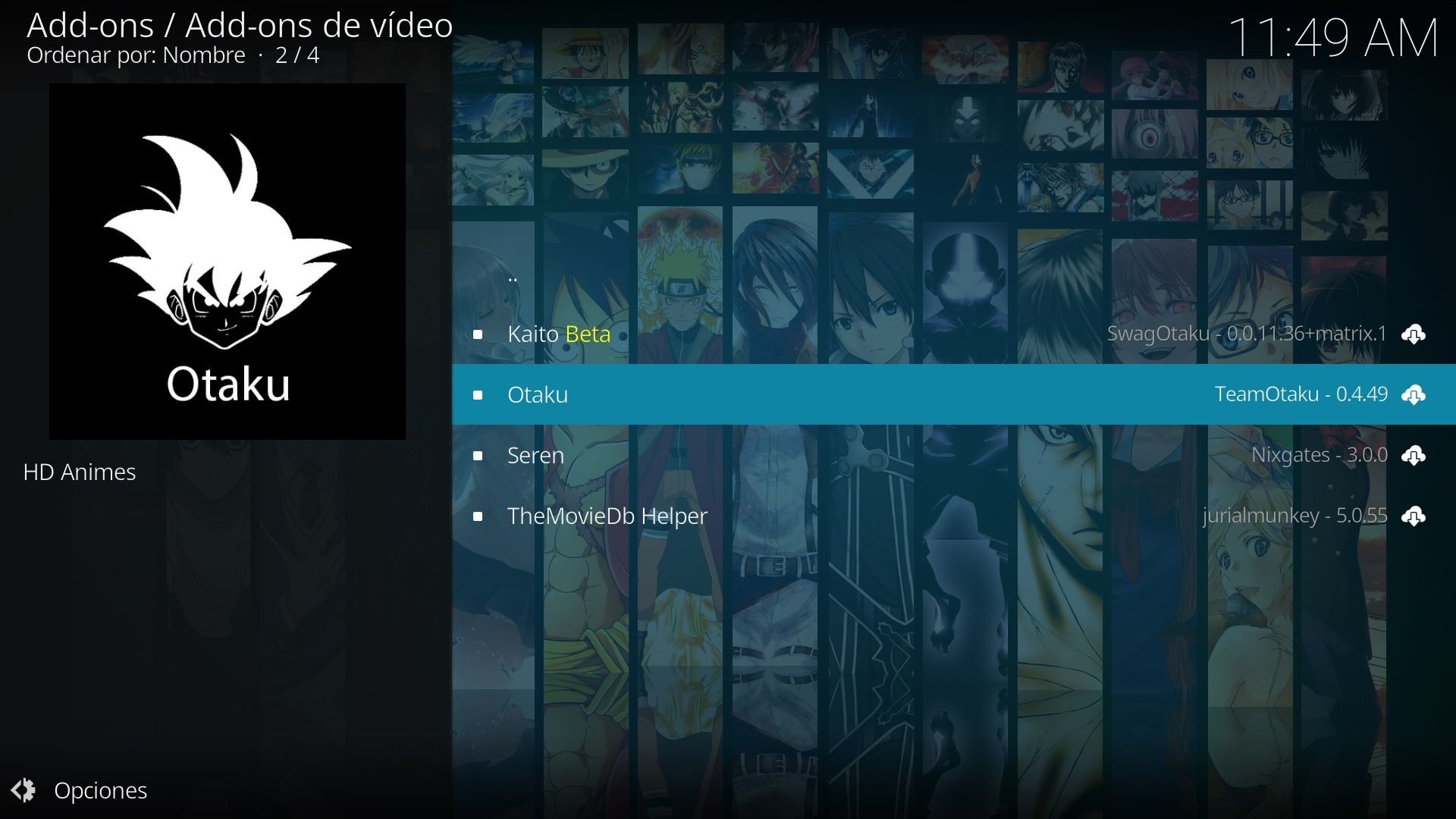
Y ya tendrás tu addon de Otaku para Kodi listo para usar. La primera vez que lo abramos, nos aparecerá una ventana grande donde podremos ver todo lo que trae este addon, junto con el último changelog y cambios de las últimas versiones, acompañado de un simpático logo de Goku, icono del addon:
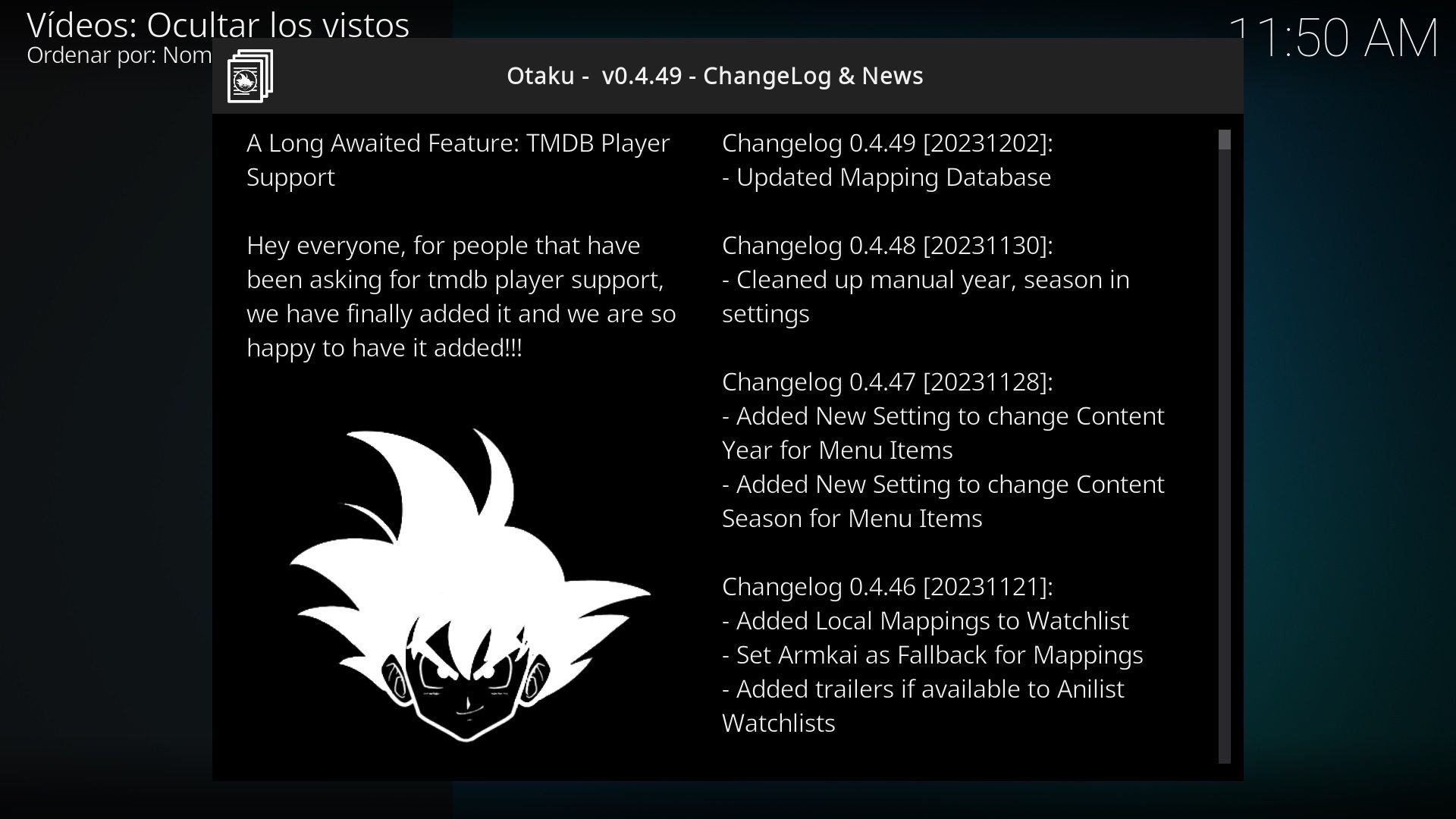
Bien, ya con el addon abierto, os sugerimos que os vayáis a Tools -> Open Settings Menu -> Playback y cambiéis o bien el idioma principal del audio o bien el de subtítulos (y dejar las voces en japonés, que es lo suyo) al español:
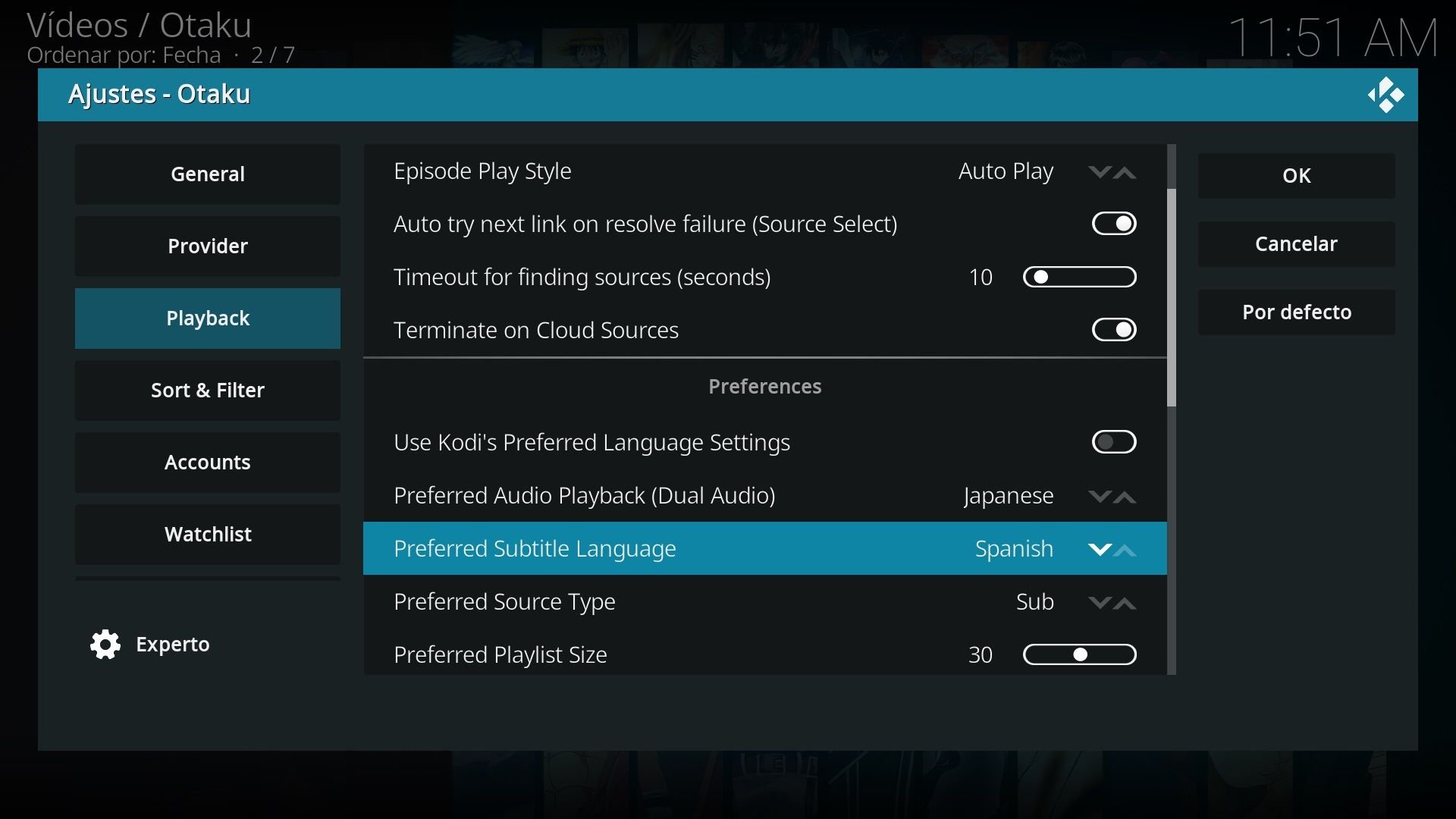
Respecto a las opciones de configuración de este addon Otaku, tenemos miles de posibilidades y todas ellas desde el propio Kodi, ya que entre las funcionalidades de este add-on, encontramos la posibilidad de tener un calendario al día con todas nuestras series favoritas, días de emisión, etc.:
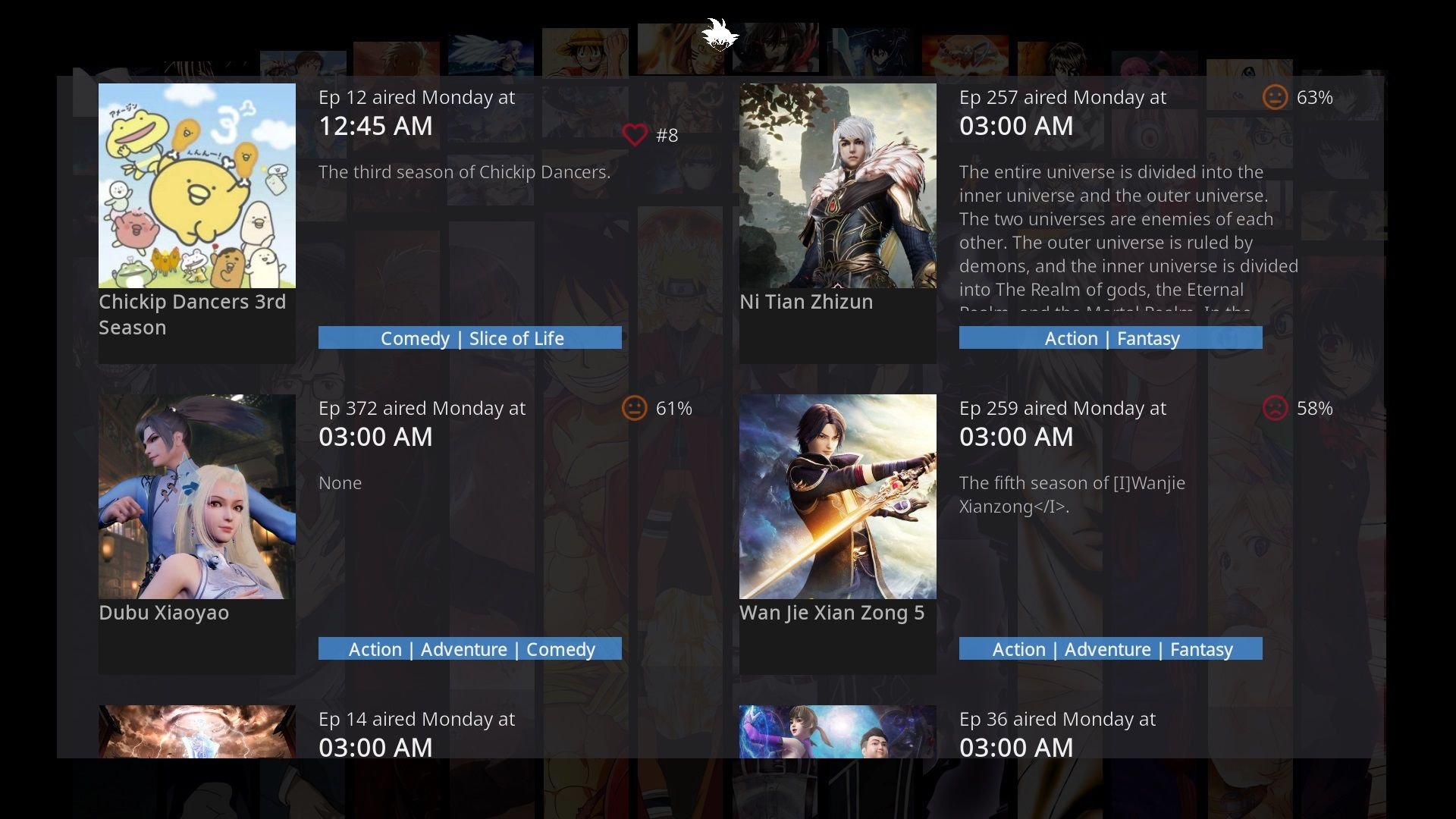
En cualquier caso, su uso no podría ser más sencillo, simplemente pulsando sobre el contenido que queramos visualizar y él solo se encargará de buscar la forma de que podamos verlo. Al haberlo configurado en español, se encargará de buscar los subtítulos en el idioma de Cervantes, que aparecerán sobreimpresos sobre los originales en japonés o inglés.
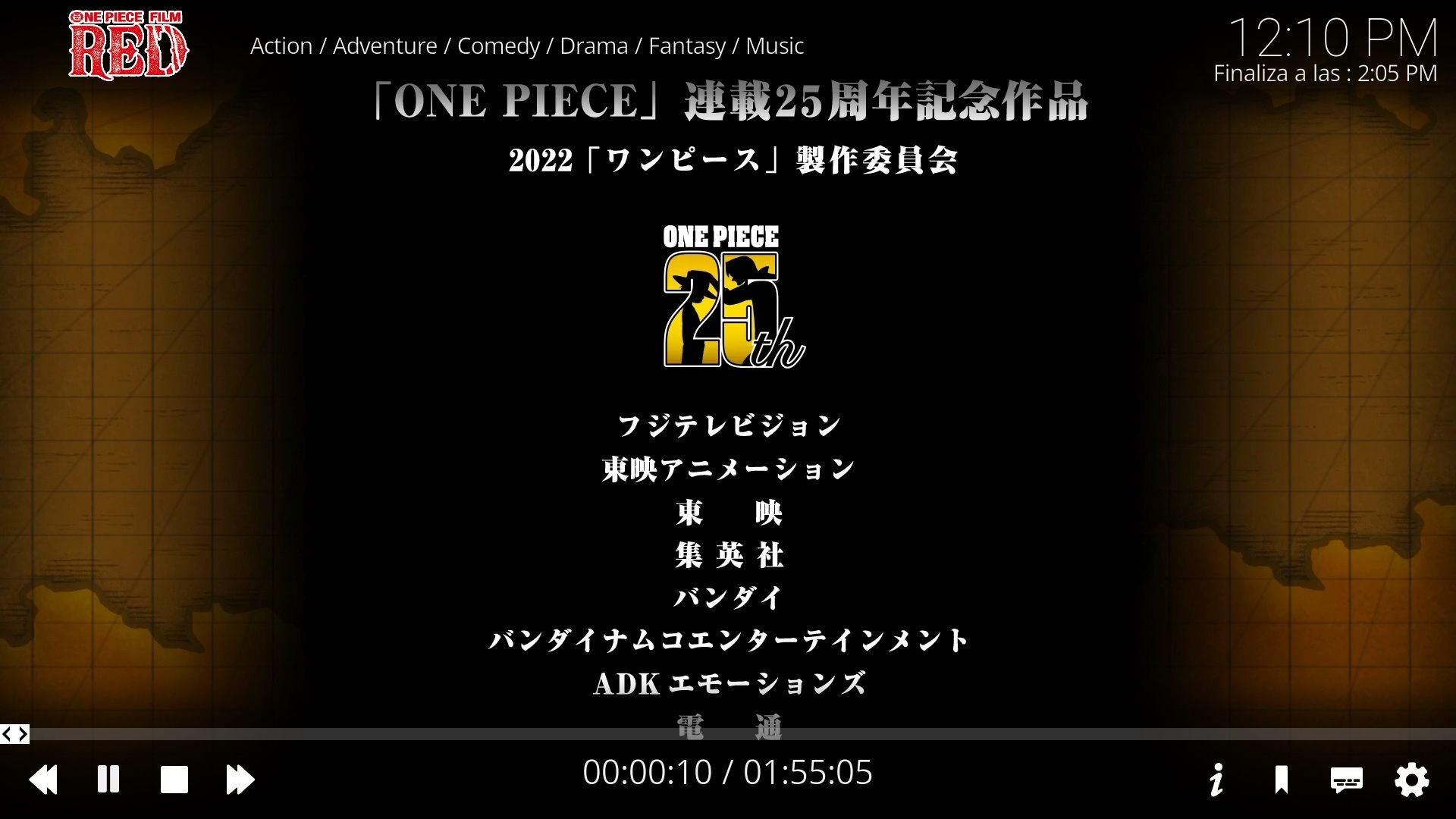
Recordad que con este addon podemos ver contenido variado de todo tipo, aunque en AVPasión solo os hemos indicado cómo instalar y configurar el addon, ya que éste puede usarse para ver contenido libre de copyright o libres de pagos de royalites al ser series antiguas. No damos soporte alguno a la piratería o emisiones sin pagos a sus creadores.